Advertentie
 Wanneer u veel telefonische interviews doet die in tekstformaat op internet worden gepubliceerd, wordt het transcriberen van audiobestanden een groot deel van iemands leven. Er zijn veel mensen die spraak naar tekst moeten transcriberen, zoals dokters die een opnemen logboek van kantoorbezoeken, journalisten die audio-interviews afnemen of zelfs studenten die les opnemen lezingen.
Wanneer u veel telefonische interviews doet die in tekstformaat op internet worden gepubliceerd, wordt het transcriberen van audiobestanden een groot deel van iemands leven. Er zijn veel mensen die spraak naar tekst moeten transcriberen, zoals dokters die een opnemen logboek van kantoorbezoeken, journalisten die audio-interviews afnemen of zelfs studenten die les opnemen lezingen.
Al jaren ben ik op zoek naar een hoogwaardige gratis spraak-naar-tekst software-oplossing die automatisch een audio-opname zal maken en deze naar tekst zal transcriberen. Zo'n applicatie zal veel transcriptiebedrijven werkloos maken, maar het is een droom waarvan ik denk dat die op een dag zal uitkomen. Onlangs heb ik nog een uur lang een interview gehouden en tijdens mijn zoektocht naar dergelijke toepassingen zag ik Jeffry's artikel over hoe audio te transcriberen Audio- en videobestanden in tekst omzetten met behulp van Express Scribe Lees verder met behulp van Express Scribe.
Jeffry heeft geweldig werk geleverd met betrekking tot de meeste kenmerken van deze applicatie, maar zoals hij in de laatste alinea van het artikel zei - krabde hij nauwelijks aan de oppervlakte. Een opmerkelijk geavanceerd gebruik dat hij opmerkte, is het vermogen van de applicatie om opnames en integratie met spraakherkenningssoftware te docken. In dit artikel laat ik je zien hoe je van deze twee functies kunt profiteren.
Dock- en spraakherkenning om uw stem te transcriberen
Het eerste waar ik natuurlijk mee wilde beginnen Express Scribe (Windows / Mac) is om een audiobestand te streamen om het interview automatisch te transcriberen. Dit is mijn pijpdroom, dus ik moest het proberen. Hoewel de kans groot was, zou het niet werken, omdat de computer alleen zou kunnen leren mijn stem. Hoe dan ook, de eerste stap is om de ingebouwde spraakherkenningsservice in Windows 7 in te schakelen en te trainen om uw stem te begrijpen.
Ga naar het Configuratiescherm, klik op "Gemak van toegang"En selecteer vervolgens"Spraakherkenning.”
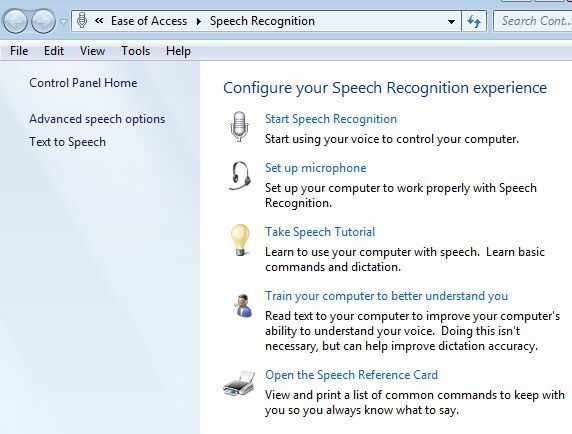
Selecteer eerst 'Start spraakherkenning“, En dit zal de functie inschakelen als onderdeel van uw Windows-ervaring. Ik raad je ten zeerste aan om op "train uw computer om u beter te begrijpen”En doorloop de trainingssequentie minstens tweemaal - het duurt slechts ongeveer 5 tot 7 minuten per keer. Spreek zo duidelijk en duidelijk mogelijk.
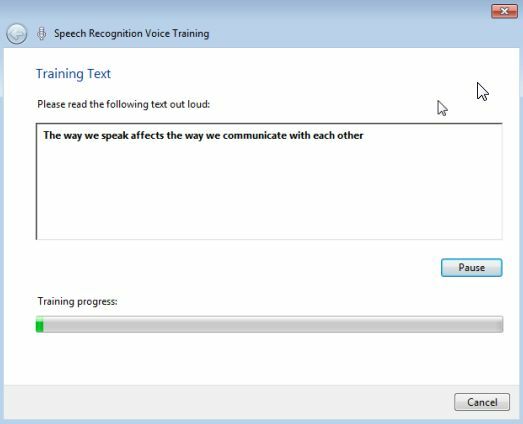
Klik op om spraakherkenning in Express Scribe in te schakelen Opties en selecteer de "Spraak naar tekst”Tabblad. Je ziet het standaardprofiel verschijnen in de vervolgkeuzelijst. Dit is het profiel dat je net hebt getraind om je spraakpatroon te herkennen. Klik op "Toevoegen”Zodat het profiel in de lijst verschijnt.
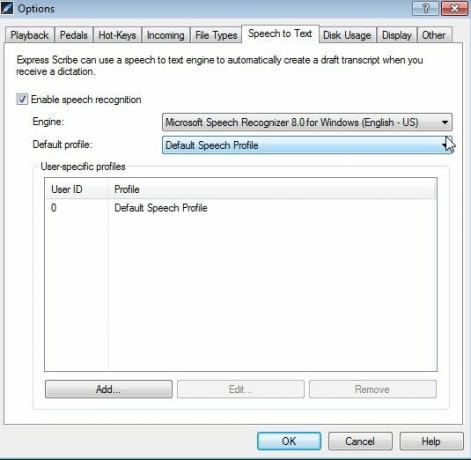
Nu het klaar is om te transcriberen, was het eerste dat ik wilde proberen spraakaudiobestanden binnen te halen en te kijken hoe goed de software ze heeft getranscribeerd. Dit doe je door te klikken op "Dok'En vervolgens de Methode voor overdracht van audiobestanden.
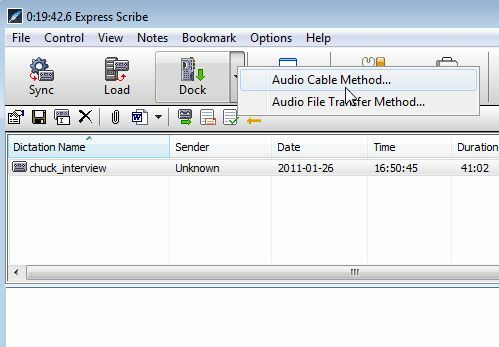
Met behulp van deze selectie kiest u vervolgens een map waarin uw externe opnameapparaat, zoals een digitale recorder, bestanden naar uw computer downloadt. Dit importeert al die bestanden naar Express Scribe. Ik heb deze functie gebruikt om audiobestanden uit mijn interviewmap te importeren. Zo zag de transcriptie eruit.
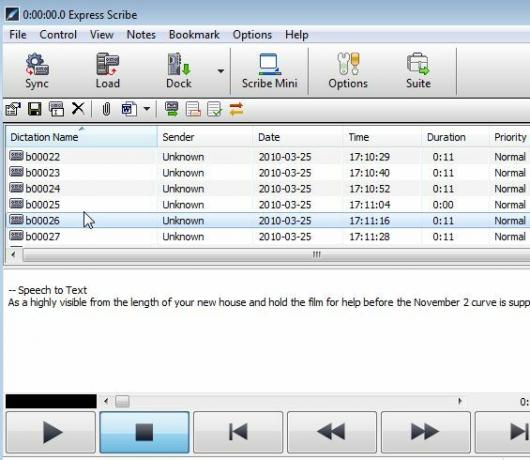
Zoals je kunt zien, was de transcriptie vrijwel onzin. Negen van de tien keer kan de transcriptie niet eens beginnen, en als dat wel het geval is, zal het een paar woorden schrijven en dan volledig bombarderen. Het is duidelijk dat de automatische transcriptie van audiobestanden waar ik van droom nog steeds niet uitkomt, maar dat betekent niet dat ik Express Scribe heb opgegeven. Er is nog steeds het feit dat het is getraind in het herkennen en transcriberen mijn stem. Dus ik kon de software nog steeds gebruiken om mijn eigen spraakopnames en dictaten te transcriberen.
Om dit live te doen (met je microfoon), hoef je alleen maar je microfoon aan te sluiten en vervolgens op 'Dok”En kies de Audio kabel optie. Het volgende scherm verschijnt, met het audioniveau van je microfoon en dat het actief streamt in de live audio. Ga je gang en begin met dicteren.
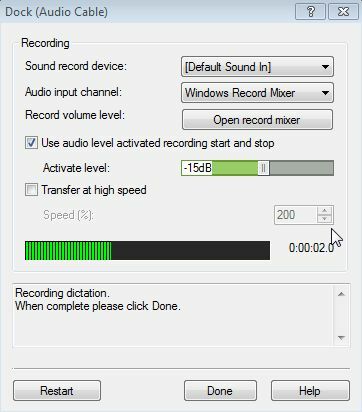
Als u uw dictaat op een digitale voicerecorder heeft opgenomen, hoeft u natuurlijk alleen maar de uitvoer van uw voicerecorder aan te sluiten op de microfooningang van uw computer, en deze functie zal in de audio streamen (dat is eigenlijk waar het voor bedoeld is - uw docken recorder).
Toen ik klaar was met het dicteren van een lange zin, klikte ik op 'gedaan'Om te zien hoe goed de software presteerde. Zoals je hieronder kunt zien - behoorlijk stellair. Slechts één woord verkeerd (en had 'kunnen' moeten zijn), maar dat kwam omdat ik struikelde toen ik sprak.
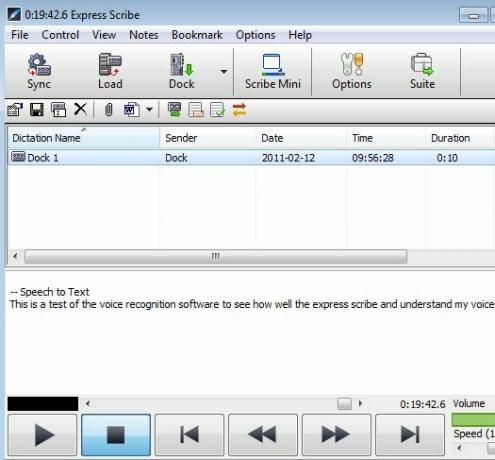
Dit is behoorlijk indrukwekkend en ik kan zien dat ik Express Scribe gebruik om heel veel opnames te transcriberen die ik maak terwijl ik mobiel - het bespaart veel tijd bij het transcriberen van mijn audio, omdat ik alleen terug hoef te gaan fouten.
De nauwkeurige transcriptie van audio naar tekst is niet gemakkelijk te vinden in de meeste gratis spraak-naar-tekstsoftware, dus het was verrassend om te zien dat Express Scribe zo goed werk deed. Een andere leuke functie is de "Inkomend”In het menu Opties. Hier kunt u een bepaalde opname rechtstreeks op uw harde schijf configureren voor automatische synchronisatie.
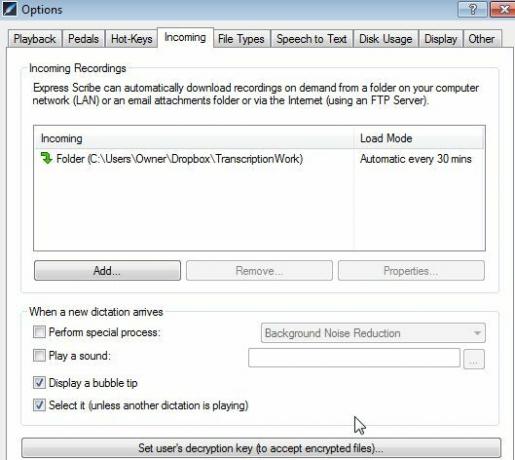
Configureer een Dropbox-account 3 redenen waarom studenten Dropbox zouden moeten gebruiken Lees verder gekoppeld aan deze directory, en u hebt een snelle manier om uw opnames van overal rechtstreeks naar de directory te uploaden waar uw Express Scribe-software wacht om uw dictaat te transcriberen.
In Express Scribe heb je een heel snelle en gemakkelijke manier om je eigen transcriptie snel uit te voeren audio-opnames nauwkeurig en snel - vooral als je het automatiseert door het te synchroniseren met een Dropbox account. Dus, probeer Express Scribe eens uit en kijk hoe goed het wordt getranscribeerd uw stem. Deel uw ervaring in het opmerkingenveld hieronder.
Ryan heeft een BSc-graad in elektrotechniek. Hij heeft 13 jaar in automatiseringstechniek gewerkt, 5 jaar in IT en is nu een Apps Engineer. Hij was een voormalig hoofdredacteur van MakeUseOf, hij sprak op nationale conferenties over datavisualisatie en was te zien op nationale tv en radio.
